发布时间:2021-11-10 15: 12: 00
品牌型号:macbookpro 13 M1
系统:macOS
软件版本:Folx 5
Folx是一款专属于苹果系统的智能种子下载软件,那用Folx的进行下载任务时,文件都存储在哪里了呢?接下来,为大家详细介绍如何查找使用Folx下载的文件,主要包括用标签提前设定法和直接查找法。
一、使用标签提前设定法
1、打开Folx偏好设置
点击桌面左上角Folx标志或者使用“command+,”快捷键,打开偏好设置。
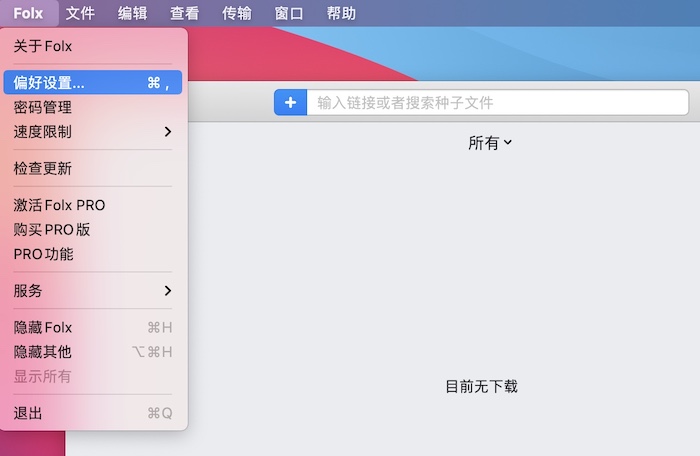
在偏好设置的界面选择标签栏,在该界面可以在左侧栏中看到现有所有标签。点击任意标签,右侧即会显示该标签所在的存储路径。
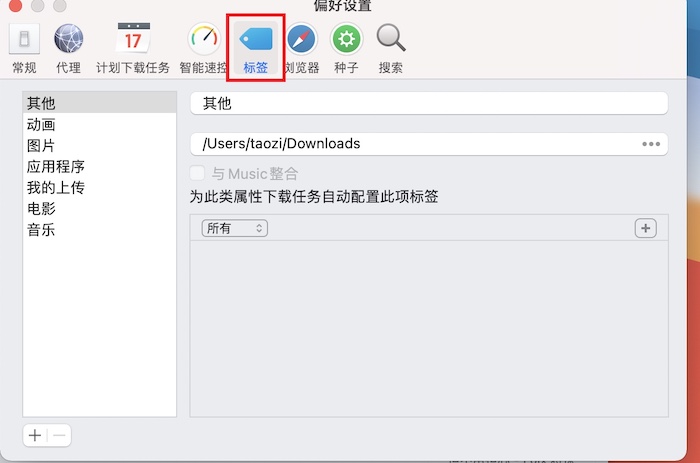
2、设置标签
Folx的智能标签工具允许用户自定义。在下图的界面中,可以对标签进行添加或删减以及存储路径修改等操作。
点击左下角的“+”,左侧标签栏会出现“新标签”直接修改标签名称即可。标签的删除,只需要需要选择待删除标签,点击左下角的“-”号。
标签的存储路径,可点击下图中右侧红框中的符号进行选择。针对不同的标签,可以根据需要设置不用的存储路径,这也就是我们下载文件所在的位置。
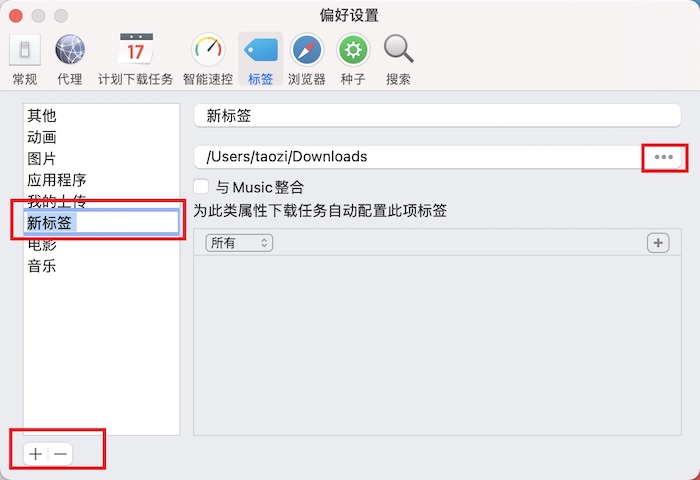
3、使用智能标签
标签设置完成后,应该如何合理的使用它呢?
打开一个下载任务,在任务开始界面,通常来说Folx都会让用户进行自我设置,如下图所示。在标签一栏,我们选择“电影”标签,文件会自动存储到,之前设置好的存储路径中。点击右下角“好”,开始下载任务。
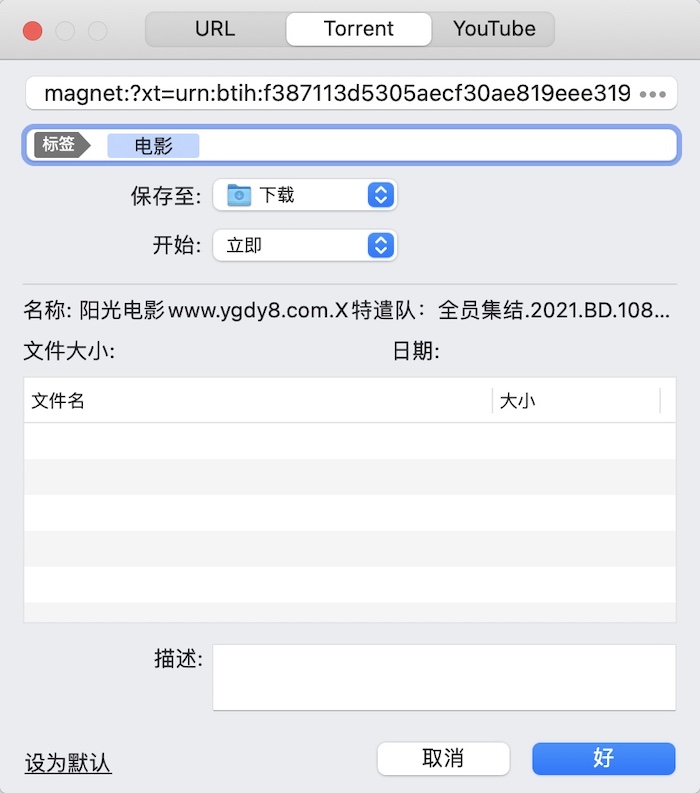
下载任务开始后,会自动跳转至Folx的任务列表中,如下图所示。在界面的右侧中,我们可以看到标签为“电影”的一栏中,下载任务为1,表明刚我们设定的电影标签已经成功添加至该文件上。
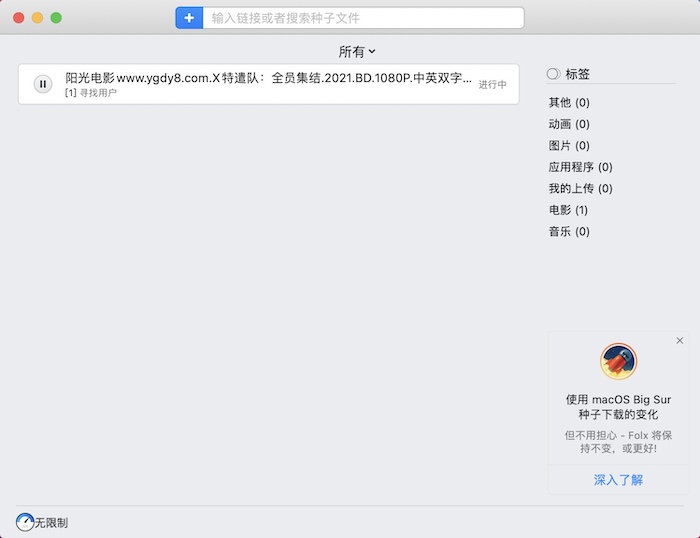
智能标签可以有效的为文件进行分类,可以很好的解决无法找到已下载文件所在路径的问题。
二、直接查找法
当然,如果在进行任务下载的时候,忘记设置标签,要如何找到下载的文件呢?只需要在Folx任务列表,右键点击相应的下载任务,选择“在Finder中显示”,Folx会自动跳转至文件所在路径。
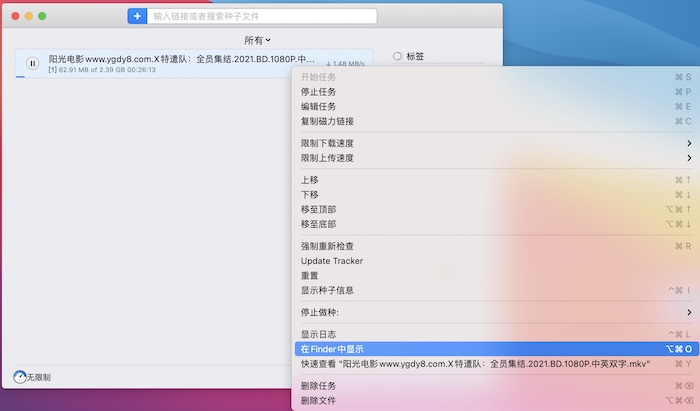
以上,就是寻找使用Folx下载的文件所在路径的两种方法,相信在一定程度上能够帮助到大家,Folx更多功能,可通过网站下载进行体验。
作者:陶子
展开阅读全文
︾
读者也喜欢这些内容:
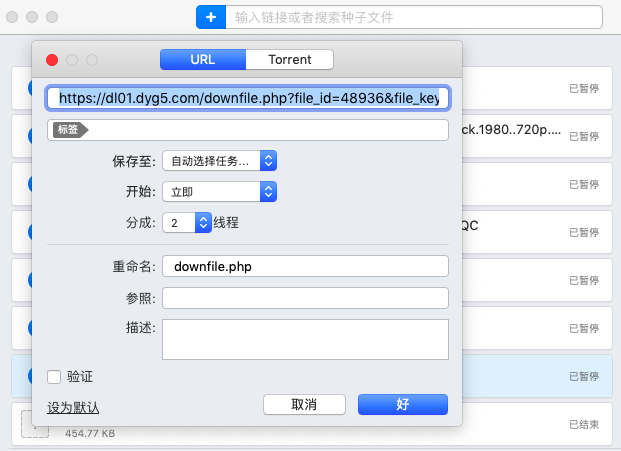
mac上好用的下载器有哪些,mac怎么下载电影资源
刚开始使用mac电脑的小伙伴,可能对mac电脑常用的软件感到陌生。由于软件开发的侧重领域不同,一些软件可能仅专注于Windows系统。以下载器为例,常用的Windows下载器不一定就适合mac系统,本文会给大家介绍mac上好用的下载器有哪些,以及mac怎么下载电影资源的相关内容。感兴趣的小伙伴可以看起来了!...
阅读全文 >
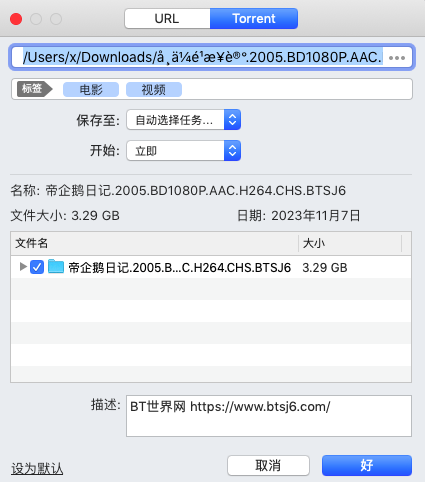
苹果bt下载工具有哪些,苹果bt下载工具有哪些功能
不同于普通的网页链接下载,bt资源需要使用到可解析种子的工具下载。在日常的资源下载中,大家可能更多接触到的是网页链接下载,实际上,如果是热门资源,使用bt下载速度会更快。本文会给大家介绍苹果bt下载工具有哪些,苹果bt下载工具有哪些功能的相关内容。还不懂怎么下载bt资源的小伙伴,可以看起来了!...
阅读全文 >
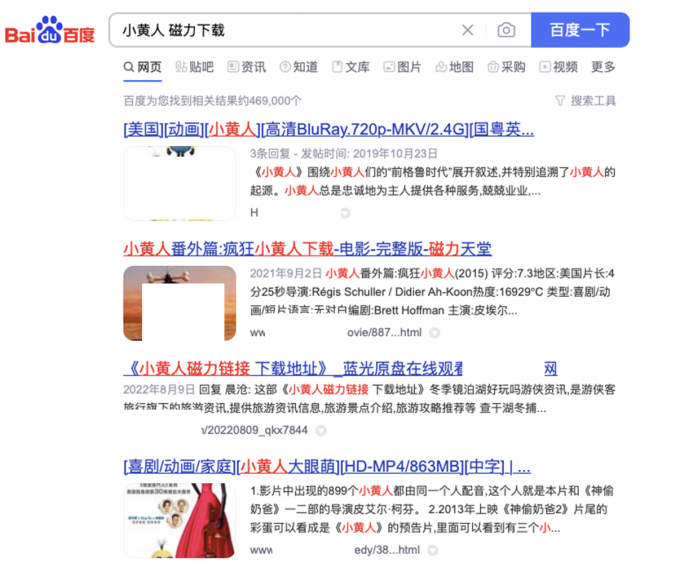
苹果电脑怎么下载磁力资源,好用的磁力下载器推荐
您是否平常只会用URL下载资源?实际上,磁力资源有着跨平台性、易传播等优点。不仅Windows电脑可用,苹果电脑也能使用磁力链接下载资源。如果不知道苹果电脑怎么下载磁力资源,看这篇文章就对了!另外,我们还会进行好用的磁力下载器推荐。...
阅读全文 >
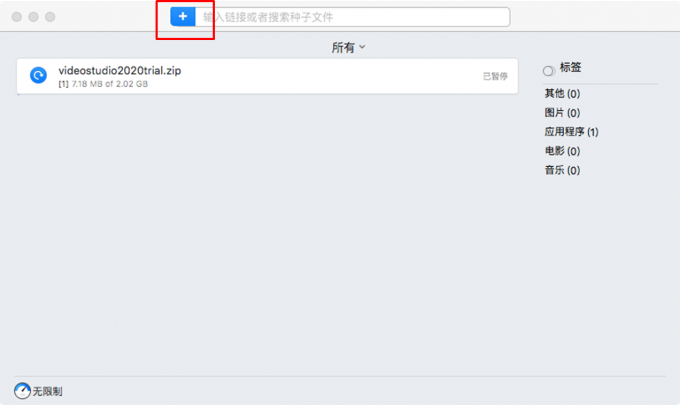
苹果电脑上有没有类似迅雷的下载工具,苹果电脑上怎么下载资源
很多人在windows电脑上会使用迅雷下载资源,但在苹果电脑上迅雷似乎“水土不服”,不如Windows版本好用。那么,苹果电脑上有没有类似迅雷的下载工具?苹果电脑上怎么下载资源?本文将会详细解答以上问题,让大家更了解苹果电脑的资源下载的方法。...
阅读全文 >